
英語が分からなくても大丈夫。初心者のための 『reddit』 はじめ方講座②
英語ミームを翻訳しているご紹介しているこちらの note。
前回から、
reddit に興味を持っていただいた方のために
「そもそも reddit ってどうやって使うの?」
という使い方講座をお送りしています。
今回はそのつづきで
reddit の基本的な見方や使い方
コメントの仕方などを
実際のアプリの画面を使ってご紹介していきたいと思います
<前回から読みたい方はこちら↓です>
(1)redditの基本的な見方
ということでここからは
reddit のホームフィードの見方をご説明していきますね。
そもそも「ホームフィード」って?🤔
ホームフィードとは、reddit のアプリやサイトを開いた時、一番最初に表示されるホーム画面のことです。
自分が参加しているサブレディット(板)の人気投稿やおすすめ投稿など、様々な投稿が順番に表示されています。

ホームフィードには様々なアイコン(マーク)が表示されていて分かりにくいと思いますので、順番にご説明していきますね。
① サブレディット一覧
ホームフィードの一番左上にある「三」みたいなアイコンをタップすると、最近閲覧した&自分が参加しているサブレディット一覧を表示できます。

※ ちなみに「サブレディット」は 2ch/5ch でいう板のことです。別名「コミュニティー」。詳しくは前回の投稿をご確認ください
アイコンをタップするとこんな感じ(下の画面参照)で、サブレディットの一覧が左側に表示されます。

Recently Visited は
最近訪問したサブレディット
Your Communities は
自分が参加中のサブレディットです。
ちなみにサブレディットの横に表示されている「☆」マークをタップすると、お気に入り設定することができます。
このリストの上部に固定表示されるようになるので後から見つけやすくなりますよ☺️
② タブ切り替え
「三」アイコンの右側にあるプルダウンメニューはタブ切り替えです。
Homeタブ(ホーム画面タブ)、News タブ(ニュース一覧タブ)などを切り替えることができます。

正直、ホームタブとニュースタブ以外は
あんまり使ったことがないかも……😂
ニュース系の投稿を読みたい人には
ニュースタブはお勧めです。
全体的にアメリカのニュースが中心ですが、英語コメントがたくさん投稿されているので勉強になりますよ。

③ 検索
ホームフィード右上の🔎虫眼鏡マークは「検索」機能です。

ここに任意のキーワードを入力すると、そのキーワードが含まれている(関連する)投稿やコメント、サブレディット、ユーザ名が表示されます。
ちなみにこの虫眼鏡アイコンをタップしたときに最初に表示されるのは「今日のトレンド(Trending Today)」です。

④ 各種個人設定
一番右上の自分のアバターアイコンからは、自分のプロフィールページやアカウント設定ページ、保存した投稿一覧などを見ることが出来ます。

アバターアイコンをタップすると、▼こういう画面 が右側に表示されます。

まず上半分からご説明すると……

ログイン中のユーザ名をタップすると、アカウント切り替えやログアウト、匿名でのブラウジング(Anonymous Browsing)を選択できます。
「オンライン表示 On/Off 切り替え」は、他ユーザから自分のオンライン状態を見られるかどうかを設定できる機能です。
私はなんとなく Off にしていますが、チャットとか使う人なら On の方が良いのかも?
reddit 年齢はアカウント作成からの経過時間を示します。
ちなみに reddit には アカウントを作成した日のことを「誕生日」ならぬ「🍰ケーキデー(Cake Day)」と呼ぶ習慣があります。
Cake Day には自分のユーザ名の横に🍰のアイコンが表示されます。
他のユーザーさんから「Happy Cake Day!(ケーキデーおめでとう!)」と言ってもらえることもありますよ☺️
さらに、下半分の意味はこんな感じ……
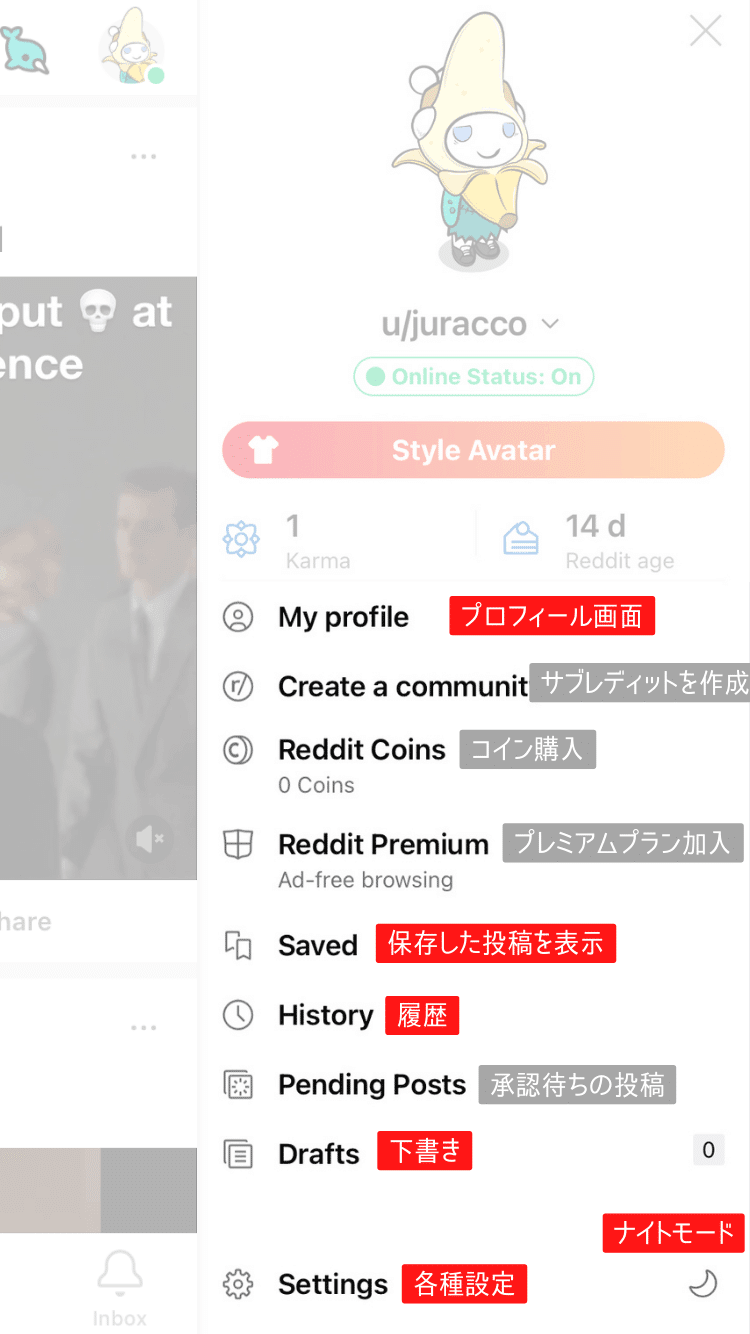
一番よく使うのは「Saved」(保存機能)じゃないかな?と思います。
reddit では投稿・コメントを保存できるのですが、その保存した内容の一覧がこの「Saved」のページに表示される仕組みです。
この保存機能については(3)で後述しますね☺️
reddit コインは主に有料アバター購入や、他ユーザへのリワード購入に使います(リワードは reddit 版の投げ銭のようなものです)。
reddit のプレミアムプランは月5.99ドルの有料プランで、広告表示がゼロになったり、無料コインやリワードが貰えたり、専用アバターが使える様になったりする様です。
私は入ったことないです🥺
② ホームフィード下部のアイコン
ホームフィード下部のアイコンは
左下の Home(最新の情報に更新)や
右下の Inbox(通知)
をよく使うと思います。
ていうか自分はそれ以外使ったことないです……
(Discover アイコンとか、この画像作るまで存在すら認識してなかった)
なので、ざっとご紹介しちゃいますね





(2) 投稿の見方
ここまで、ホームフィード自体の見方についてご説明してきました。
ここからは、ホームフィードに流れてくる投稿(に表示されているアイコン)の見方についてご説明していきますね。
① 「 r/ 」は投稿されたサブレディットの名前

②「 u/ 」は投稿したユーザの名前

③ ユーザネームの横は、投稿されてからの経過時間

④ 矢印アイコンはいいねの数

reddit では投稿に 「↑」を押すと いいね(upvote)ができるほか、気に入らなかった投稿に「↓」を押すことで 良くないね(downvote)ができます。
<前回の note 参照>
⑤ 吹き出しアイコンはコメント

この吹き出しアイコンをタップすると
コメント一覧を表示する事ができます。
⑥ 「Share」アイコンで投稿をシェアする

(4)コメントの方法
ここまで、ホームフィードと投稿の見方についてご説明してきました。
ここまで来たら、もう概ね reddit をお楽しみいただけると思うのですが
そうすると、いつかきっと
「コメントしてみたい……!」
という気持ちになる時が来ると思います。
そんな時のために、ここでは簡単にコメントの方法をご説明しておきますね☺️
方法といってもすっごく簡単で……
投稿ページのコメント欄に入力し、「Reply(返信する)」アイコンをタップするだけです!



これでコメント完了です!
くれぐれもコミュニティーのルールに反した投稿をしない様にご注意くださいね😨
特定の誰かにコメントを返信したい、という場合は
コメントに表示されている「Reply(返信する)」アイコンをタップしてください。上と同じ流れで返信することができます。
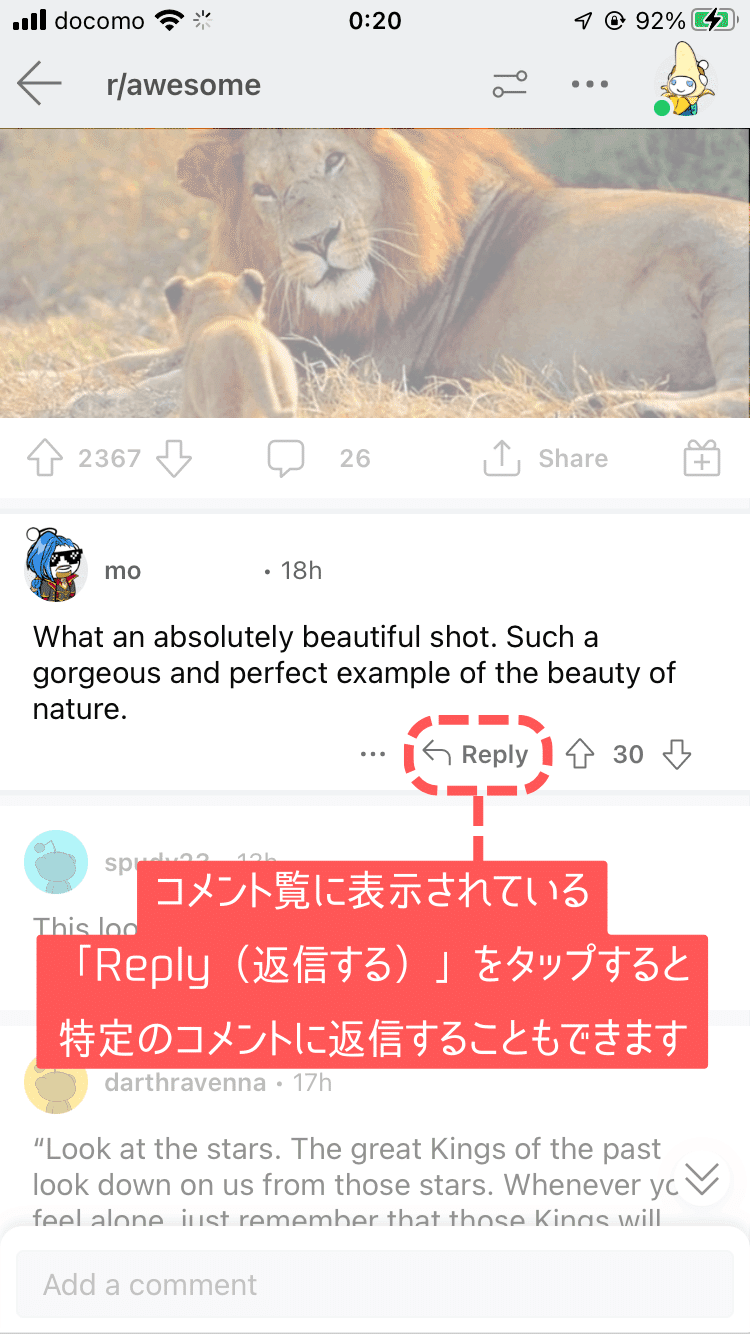
(5) reddit に関するFAQ
ここまで reddit の使い方について詳しくご説明してきました。
これでもうすっかりお使いいただけると思いますが
ここからは、reddit を始めるに当たり、素朴にぶつかりそうないくつかの疑問質問に回答しておきますね☺️
① 複数アカウント作成しても大丈夫?
ほかのSNSと異なり
reddit は、複数アカウント作成 OK
メールアドレスも使い回し OK
です😳
OKどころか、公式も推奨しています

自分の投稿に複垢で upvote(いいね)しまくったり、複垢コメントで自演する……みたいなモラルと redditポリシーに反する行動はNGですが、勉強用・家庭用・仕事用などに合わせてアカウント作成するのもアリ!
というか、reddit は 過去の投稿やコメント一覧が他人から見えてしまう仕様なので
「職場の上司に、自分のヤバいコメント履歴を見られちゃった😨」
みたいな事故を回避するために、少なくとも職場用 / プライベートでアカウントは分けた方が良いと思います。
② reddit アプリは日本語対応してる?
残念ながら reddit はPC版、アプリ版含めて日本語対応していません。
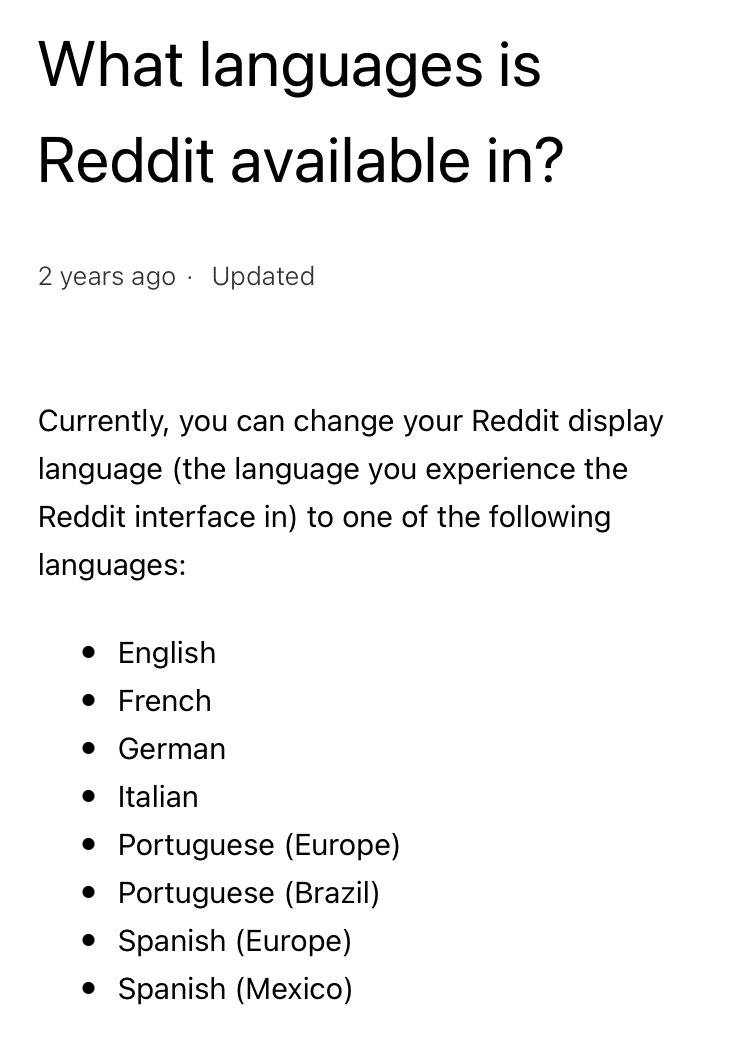
ちなみにこれは reddit の各種表示が日本語が対応していないというだけで
日本語での投稿、コメント自体は可能です。
少数ですが、日本語で会話しているサブレディットもありますよ😳
日本語で会話しているサブレディットの例:
▼ Reddit 日本語版
▼ バカニュース
▼ Love Love Love
▼ 日本語版ポーランドボール板
▼ ニュー速エクスプレス(EXP)
▼ のーもら
③ reddit アプリで辞書機能は使える?(iOS)
残念ながら現在、公式アプリは
iOS の辞書機能に対応していません。
どうしても辞書機能を使いたい場合はブラウザで閲覧するか、公式以外のアプリを使うという方法があります。
ちょっと話ズレますが
そもそも iOS の辞書機能って何?🤔
という方のために補足説明……
辞書機能は、知らない単語を長押し選択し
「調べる」を押すと
単語の意味が表示される機能のことです😳


英語学習に欠かせない
すごく便利な機能なんですが
公式アプリはそもそも投稿やコメントの文字選択ができないので、この機能が使えないんです……
改善希望です🥺
公式以外だと、たとえば Apollo というアプリでは辞書機能が使えるので、どうしてもという場合はそちらを使うのも手かもしれません。
(Apollo では「Select Text」という機能で単語を選択することができるので、そこから辞書検索すればOK。)
<ーー!ちなみにこの項目の内容は iOS 端末でしか確認できてません🥺
もしアンドロイド端末についてご存知の方がいたら教えて下さると嬉しいです!ーー>
④ 投稿・コメントの保存機能はある?
面白い投稿やコメントを見つけたから保存しておきたいな……
という時には「保存」機能が便利です😳
他の人の投稿やコメントを保存しておき、あとから簡単に見返す事が出来ます。


保存された投稿を確認するには……
まず、この note の(1)①でもご紹介した
ホームフィードの各種個人設定ページを開きます↓

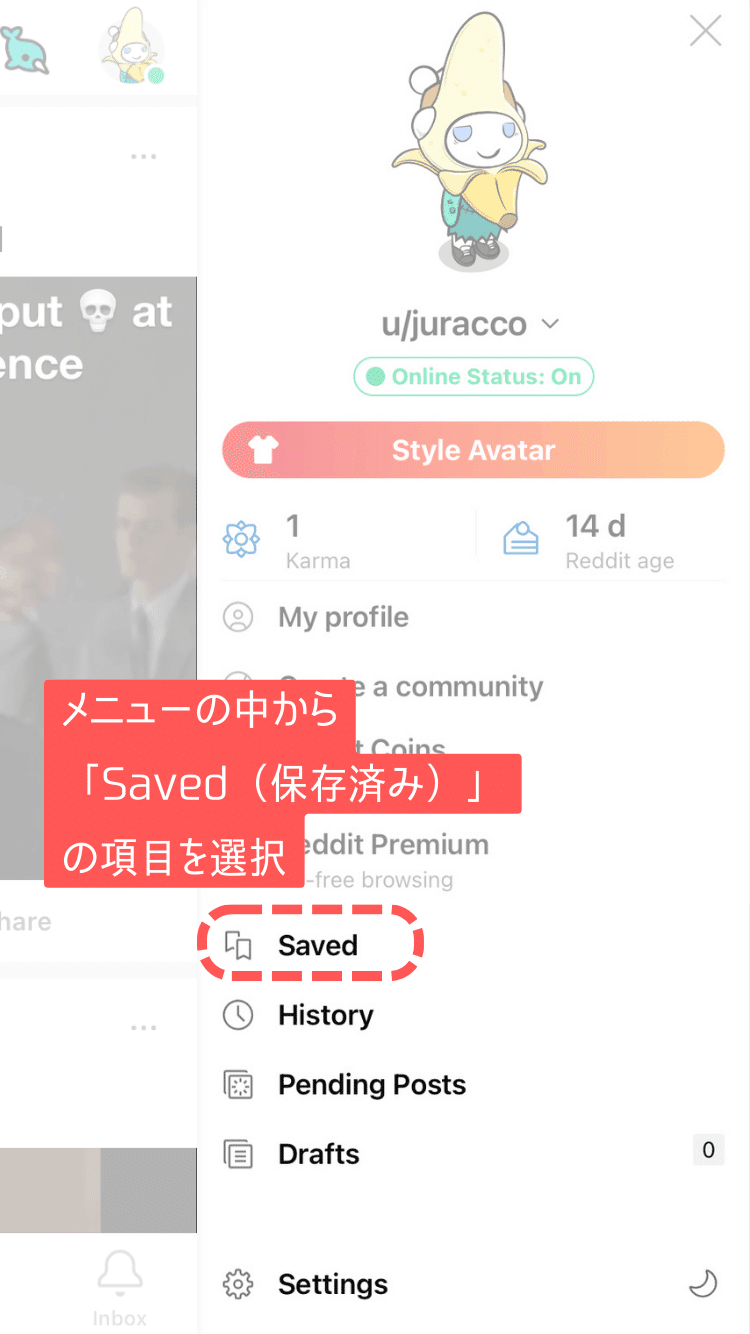

これで保存した投稿が確認できました☺️
投稿だけではなく
コメントを保存することもできますよ!
「…」アイコンをタップした後の流れは
上と同じです。
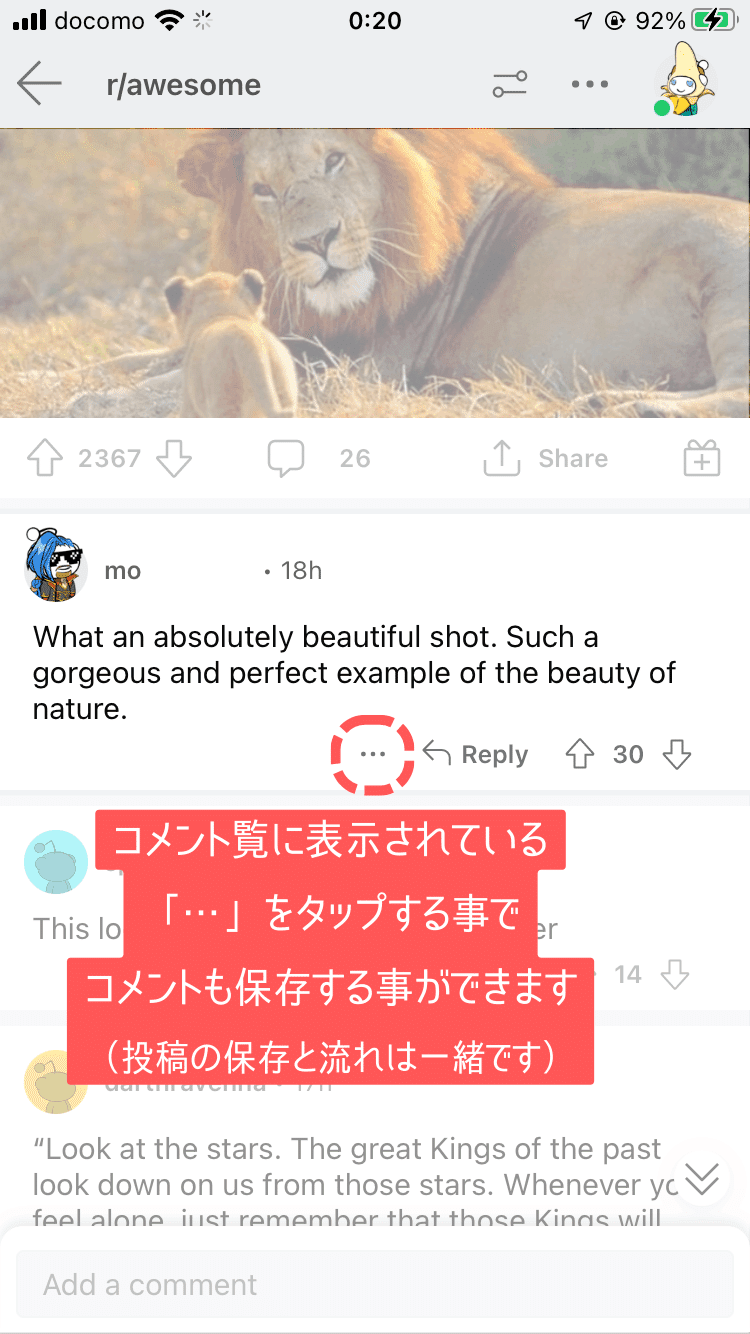
ここまでで、reddit の使い方を
なんとなくご理解いただけましたでしょうか?
前編からしばらく間が空いてしまいましたが……
5千字近く書いた記事をコピペ保存する際に誤って消してしまい、やる気を失っていました🥹消えてるの察した瞬間机に突っ伏したよ
次回につづく!とか言って
更新が遅くなってしまい、
すみませんでした。
次は最終回で
reddit のおすすめサブレディットをご紹介したいと思います
また懲りずにご覧いただけると嬉しいです☺️
ここまでご覧いただきありがとうございました!
これまでご紹介した
reddit でバズってたミームやジョークまとめはこちらです
この記事が気に入ったらサポートをしてみませんか?
